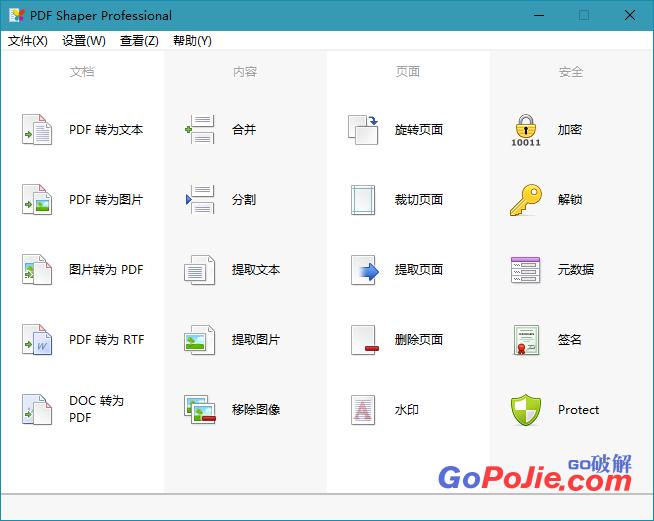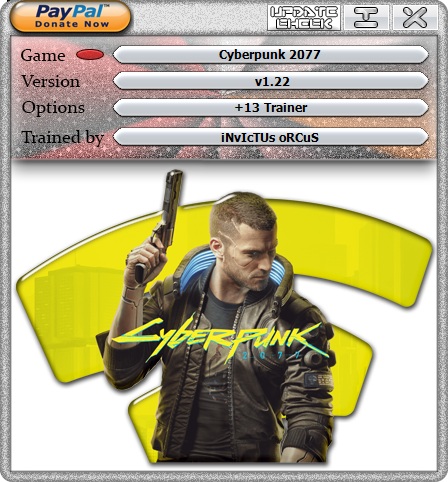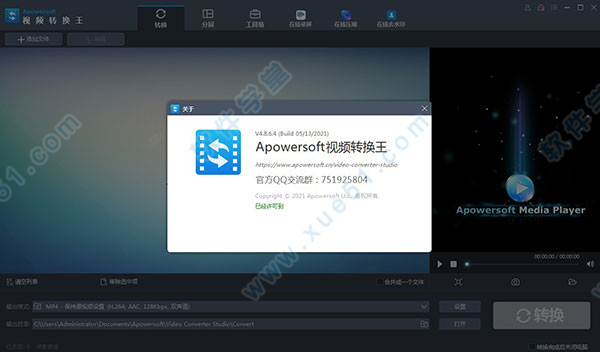电脑为什么提示自动修复?电脑开机提示自动修复的解决办法
知识兔小编朋友的电脑总是会出现一些奇奇怪怪的问题,这不电脑开机后就莫名其妙的提示需要启动修复,电脑无法正常启动导致无法使用,这问题该如何解决呢?可以参考知识兔小编下面的教程,看看对你有没有帮助。
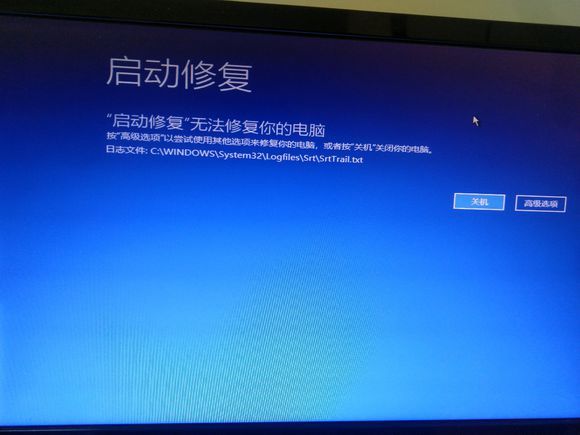
电脑开机提示自动修复
●我之前是不是没有正常将系统关闭?是不是让电脑非正常关机了?
●好像之前删过什么文件?名字我都不知道是什么。..
●我好像什么都没做,怎么这么奇怪?

电脑开机提示“自动修复”首先该怎么办?
首先,不要慌,可能还有机会进入系统。知识兔建议先按【重新启动】试一下是否可以进入系统。如果知识兔无法进入系统,请参照下面步骤继续操作。
如果知识兔重启电脑,依然提示开机提示自动修复怎么办?对于这种情况,那么就要按照下面方法尝试是否可以解决。
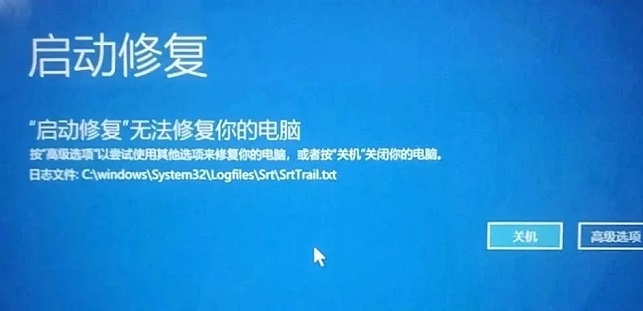
安全模式是否可以进入系统:
1.知识兔点击上图中的【高级选项】→【疑难解答】→【高级选项】→【启动设置】→【重启】→键盘上按F4
2.若能进入安全模式,干净启动,这样更彻底。重启测试是否可以进入系统。
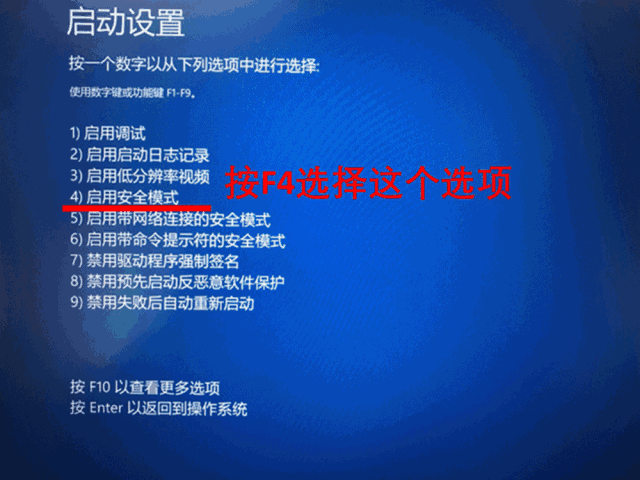
尝试系统还原:
如果知识兔不能进入安全模式,则考虑是否可以通过系统还原点,还原系统:
1.知识兔将电脑完全关机(确认彻底关机后再操作),按开机按钮的同时立即快速知识兔点击F11;
2.进入F11界面后,知识兔选择【疑难解答】→【高级选项】→【系统还原】;
3.显示“正在准备系统还原”后,会出现选择帐户界面。知识兔点击帐户名称,知识兔输入该帐户的登录密码,知识兔选择一个出现问题前的时间点,知识兔根据界面提示完成操作即可。
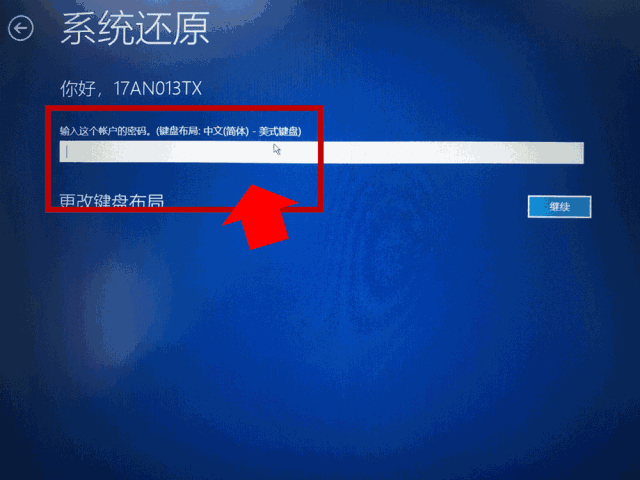
注意:如果知识兔出现下图提示,说明之前没有设置过还原点,无法通过还原点还原系统。
下载仅供下载体验和测试学习,不得商用和正当使用。